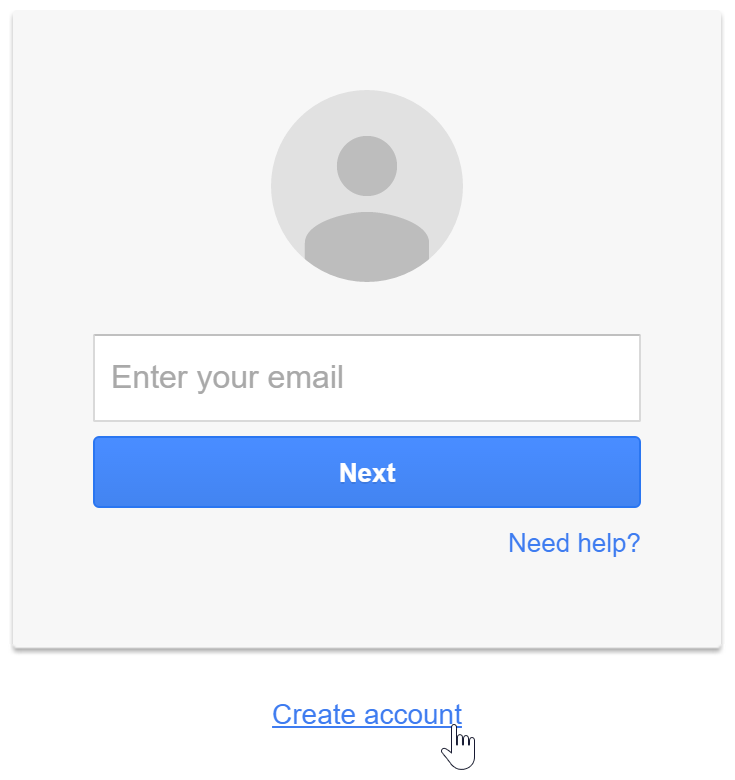Google Play , Chromebooks , Gmail , todos esses serviços maravilhosos começam – e exigem – uma Conta do Google. Quer você esteja configurando uma conta profissional para ajudar caçadores de talentos e ofertas de emprego ou, finalmente, transferindo um dos seus filhos para a própria conta quando eles superarem os perfis do Family Link, configurar uma conta do Google é simples e rápido. Veja como fazer isso em qualquer dispositivo que você tenha em mãos.
Table of Contents
ToggleProdutos usados neste guia
- O melhor do Google por menos: Pixel 3a (US $ 400 na Amazon)
Como configurar uma Conta do Google em seu telefone Android
- Abra o aplicativo Configurações .
- Role para baixo até Contas .
- Toque em Adicionar conta .
- Toque em Google
- Toque em Criar conta .
- Digite o nome associado à conta. Embora você não precise usar seu nome real, se esta for sua conta principal, é recomendável usar seu nome real.
- Toque em Avançar .
- Insira a data de nascimento associada à conta. O Google exige que todos os usuários da conta tenham pelo menos 13 anos e alguns países têm um requisito de idade ainda maior . Para ter uma conta que pode usar o Google Pay ou um cartão de crédito para pagar qualquer coisa, o titular da conta deve ter 18 anos .
- Selecione um gênero . Se você não deseja ser identificado por seu gênero, pode selecionar recusar para declarar .
- Toque em Avançar .Fonte: Ara Wagoner / Android Central
- Digite seu nome de usuário . Este nome de usuário se tornará o seu endereço do Gmail e também a forma como você faz login na sua conta. Se o seu nome de usuário desejado estiver em uso, você será instruído a escolher outro e receber sugestões.
- Toque em Avançar .
- Digite uma nova senha para sua conta. A senha deve ter pelo menos oito caracteres, mas felizmente não é necessário ter um número ou caractere especial se você quiser usar letras simples e antigas.
- Digite novamente sua nova senha na caixa Confirmar senha. Você será informado sobre o quão forte ou fraca é a senha que você selecionou.
- Você será perguntado se deseja adicionar um número de telefone. Este número de telefone pode ser usado para verificar sua identidade, ajudar a fazer login em sua conta e ajudar as pessoas a encontrá-lo se tiverem seu número de telefone. Toque em Sim, concordo para adicionar seu número ou Ignorar para ignorá-lo.Fonte: Ara Wagoner / Android Central
- O Google apresentará seus termos de uso. Depois de rolar e ler as seções de seu interesse, toque em Concordo .
- Sua conta principal do Google agora está configurada e seu nome de usuário e o comprimento de sua senha serão mostrados. Toque em Avançar para sair desta tela.Fonte: Ara Wagoner / Android Central
Como configurar sua nova conta em seu laptop ou desktop
Configurar uma nova Conta do Google é igual em seu telefone ou laptop, mas a área de trabalho parece mais fácil, pois você precisa passar por menos telas.
- Vá para a página de inscrição do Google em seu navegador preferido.
- Digite o nome, o nome de usuário e a senha que deseja usar para sua conta. Lembre-se de que seu nome de usuário se tornará seu endereço do Gmail, então escolha algo que esteja preparado para digitar ou soletrar muito.
- Digite novamente sua senha no campo de confirmação de senha. Isso ajuda a garantir que você não digite sua senha incorretamente e se bloqueie em sua nova conta.
- Clique em Avançar
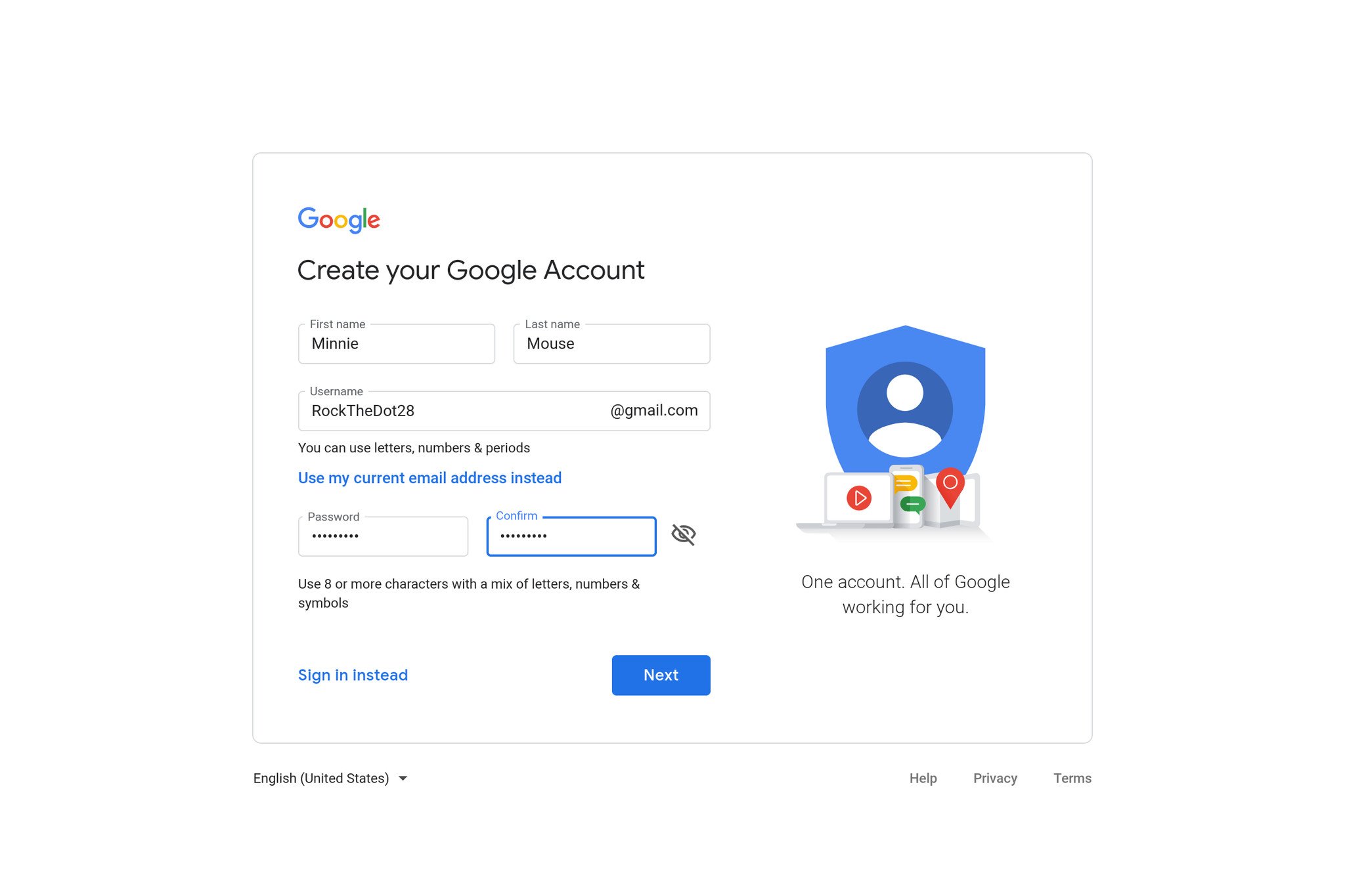
- Se sua primeira escolha de nome de usuário for aceita, a caixa de nome de usuário ficará vermelha. Digite um nome de usuário diferente na caixa de texto ou selecione uma das sugestões abaixo da caixa de nome de usuário.
- Clique em Avançar .
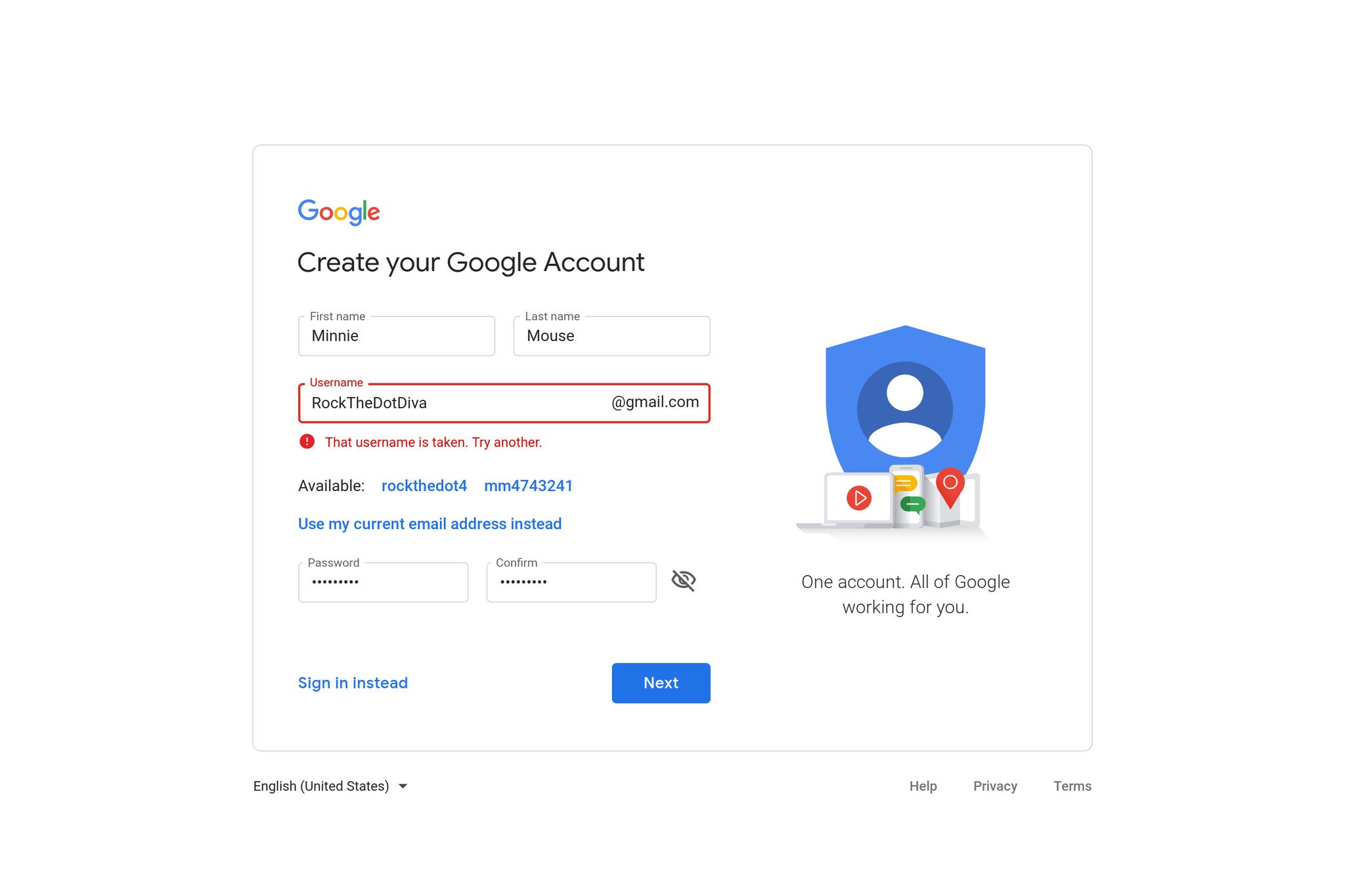
- Digite sua data de nascimento e sexo . O Google exige que todos os usuários da conta tenham pelo menos 13 anos e alguns países têm um requisito de idade ainda maior , e para ter uma conta que pode usar o Google Pay ou um cartão de crédito para pagar qualquer coisa, o titular da conta deve ter 18 anos.
- Se desejar, insira um número de telefone e / ou e-mail alternativo . Eles podem ser usados para ajudar a verificar sua identidade ou para entrar na conta caso você esqueça sua senha, mas não são obrigatórios.
- Clique em Avançar .Fonte: Ara Wagoner / Android Central
- O Google apresentará os termos, condições e políticas de privacidade de sua Conta do Google. Depois de ler tudo, clique em Concordo .Fonte: Ara Wagoner / Android Central
É isso aí! Sua nova conta do Google está pronta para uso, o que significa que você pode começar a enviar e-mails, rascunhar documentos e muito mais.